Como retornar o botão "Iniciar" no Windows 8? sistema operacional Windows 8. 1
Uma das mudanças mais controversos para a interface do Windows 8 – o desaparecimento do menu "Iniciar". Dezenas de desenvolvedores, felizmente, oferecer suas próprias respostas para a pergunta de como retornar para o Windows 8 botão "Iniciar". Sobre os programas que permitem a fazê-lo, hoje vamos falar.
Com uma folha limpa
Windows 8 conceito de interface ia contra tudo aquilo a que os usuários estão acostumados a versões do Windows que começam com "95" e até "7". Interface "Tea" encontrado apoiantes, mas há aqueles que pertencem à "melhoria" é muito ambígua. Com o passar do tempo, alguns usuários certamente irá aceitar o movimento incomum do cursor para desligar o computador.
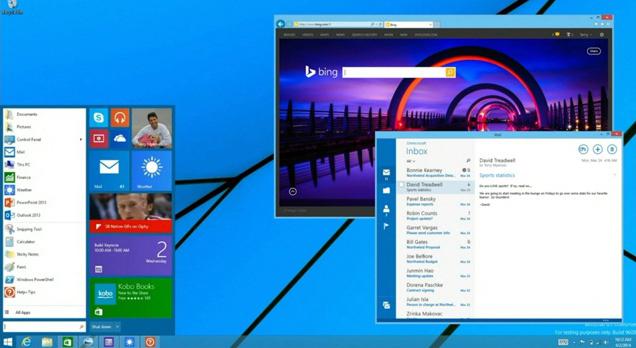
E se acostumar com a rápida penetração nos cantos específicos "quentes" do visor. No entanto, insatisfeitos com os aplausos que o Windows 8 para retornar o botão "Start" é necessário, será jogado por um longo tempo. Com seus muitos diária comecei a trabalhar com um computador. Os desenvolvedores têm chegado à idéia de criar um comutáveis botões controlar o número de usuários que trocam o clássico "Iniciar" para interface moderna "tag" Metro. Representantes da Microsoft, que foi apresentado para o sistema operacional, disse que o botão "Start" não é mais necessária, uma vez que a tela inteira pode ser transformado em um grande menu.
Talvez seja. Provavelmente, o que está faltando no botão "Iniciar", há uma série de vantagens. Atualmente, no entanto, uma bastante grande demanda por programas diferentes para a reanimação da interface do sistema tradicional. Então, vamos começar a discussão imediata de produtos de software.
O Poder programa de 8
Em primeiro lugar, considere como Windows 8 para retornar o botão "Iniciar" com a ajuda de «Força 8" . 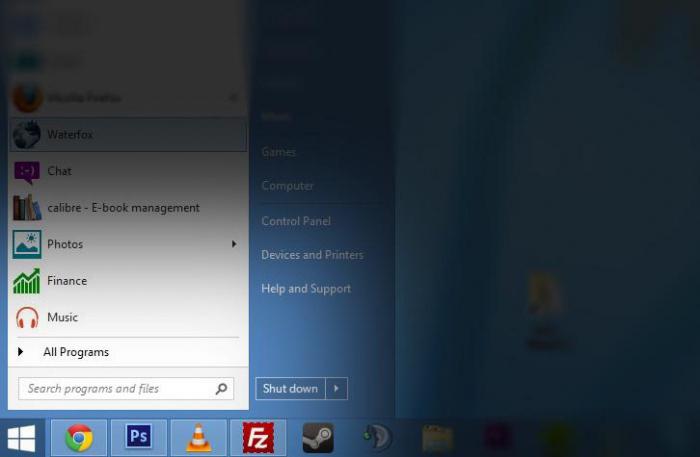 botão "Iniciar" aparecerá imediatamente após a instalação do programa no visor. No entanto, na aparência é um pouco diferente do habitual: o tamanho de um novo botão semelhante ao botão para minimizar janelas abertas, que está localizado no canto inferior direito da barra de tarefas.
botão "Iniciar" aparecerá imediatamente após a instalação do programa no visor. No entanto, na aparência é um pouco diferente do habitual: o tamanho de um novo botão semelhante ao botão para minimizar janelas abertas, que está localizado no canto inferior direito da barra de tarefas.
Se tal pequeno botão "Iniciar" do Windows não combina com você, não se preocupe, porque as configurações podem ser alteradas tamanho. «Força 8" também permite que você bloqueie o início da tela do sistema no monitor principal. No caso de utilizar uma configuração na qual existem vários monitores, desktop adicional "canto quente" permite que você chame uma interface de azulejos irá funcionar corretamente. Se, no entanto, quando a aplicação é qualquer mensagem de erro, o botão irá mostrar um ponto de exclamação.
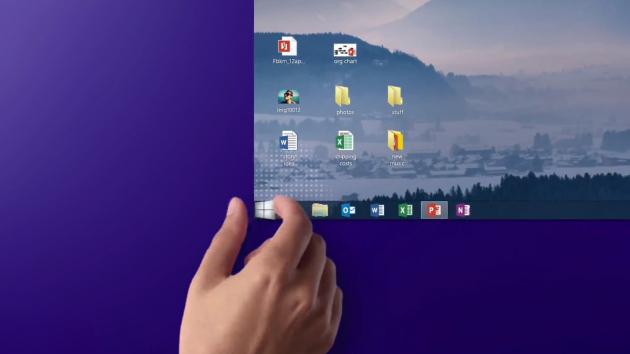
Comfort em uso
Para você voltar no botão "Iniciar" para 8 "windose", que inclui menus, um reinício equipe e desligar o seu PC. Aqui presentes e outras pequenas coisas que tornam o trabalho mais confortável. Muitos itens recebidos submenus. Por exemplo, o usuário tem acesso aos itens, clique em Painel de controle e todos os recursos da ferramenta "Administração".
Alternativa "Start" tem uma pesquisa – ele funciona mais rápido que o item original, que tem o sistema operacional Windows 7. As buscas podem agora ser realizadas tanto em seu disco local, e nos principais motores de busca. Para abrir a pesquisa em um navegador, é necessário antes que a palavra desejada para inserir uma chave especial para acesso de um ou outros motores de busca. Poder 8 é capaz de olhar no Bing, Google, «Wikipedia" e 'Yandex'. Parâmetros chaves de pesquisa online estão disponíveis nas configurações do programa.
ViStart 8: sobre as diferenças e semelhanças
Em seguida, olhar para como definir o botão Iniciar com a ajuda de «ViStart 8" . menu "Iniciar", o que cria um programa da mesma habitual em versões anteriores do Windows.

Mas se você olhar de perto, você pode ver algumas diferenças. Por exemplo, aplicativos, atalhos presentes no ViStart de menu, não pode ser colocado em barra de tarefas não funciona bem ganhar algum botão de atalho no set, a fim de corrigi-lo no "Start".
Pesquisa não funciona da melhor maneira – ele só olha para programas na área de trabalho e Windows 8 ignora 1 do anexo, bem como o "Painel de Controle". Chave «Win» é interceptado pelo programa, e quando você pressiona seu menu aparece. Usando «ViStart» configurações, você pode desativar esse botão. É fácil mudar a aparência do "Start", selecionando o modelo gráfico que inclui fotos divertidas.
Mais detalhes sobre o projeto, e não só
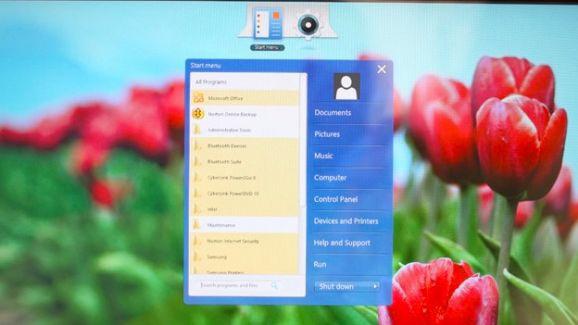
O programa trabalha, incluindo Windows 8 1 e, por padrão inclui neskolkovariantov registou entre os quais vale a pena notar o logotipo da Apple – maçã mordida. As configurações do programa pode ser chamado usando o menu de contexto – ele abre clique no ícone do programa que estava na área de notificação.
Se você desativar a exibição da etiqueta, pode ser um longo tempo para quebra-cabeça sobre como re-abrir a janela de configurações. Na verdade, tudo é simples – toda a equipa de gestão do programa pode ser encontrada na conclusão seção, que inclui o sistema operacional Windows.
O que você precisa fazer uma etiqueta personalizada, colocá-lo na bandeja do sistema – não é clara, assim como as causas do item com as configurações no "Shut Down".
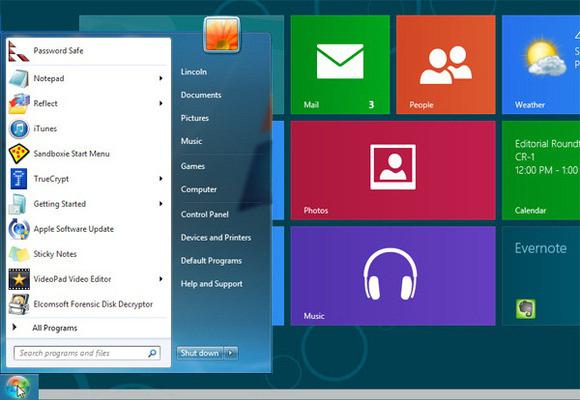
Comece 8
Agora vamos lidar com o programa "Start 8" e a 8 botão "Iniciar" com ele caminho de volta para o Windows. A aplicação é projetada empresa bem conhecida chamada StarDock e pode oferecer quase tudo o que é necessário para o usuário do Windows 8, desejando para o botão "Start".
Adicionar um menu está integrado no sistema operacional suporta totalmente o lançamento e procurar aplicações no Windows, e além disso, os programas de desktop.
Note-se que após o programa "8 eTPU Start" será lançado, há uma janela especial, através do qual você pode definir as configurações e aparência do menu "Iniciar". Neste caso, ligue para a função especificada pode ser mais tarde, se você quiser alterar as configurações que foram instalados anteriormente.
Tocar com um estilo
A primeira coisa que nós oferecemos para selecionar o programa – um estilo. Clicando no botão "Start" pode lançar um menu semelhante ao Windows 7, ou tela de início, o Windows 8 distingue de outros sistemas. Quanto à aparência do botão em si, pode ser diferente, por exemplo, o logotipo estilizado, ou a bandeira do Windows.
Além do arsenal do programa um conjunto de imagens diferentes para os botões que são familiares aos usuários de versões anteriores do Windows -. Começando com "XP" para "7" Depois de configurar a aparência dos menus e botões para mover o conteúdo. O programa é capaz de exibir aplicações recentemente lançados, assim como destaque os programas instalados.
Preencha como desejado
O usuário pode personalizar os links que estão na seção direita do menu, bem como para determinar qual ação será atribuído para o botão padrão off. O conteúdo do "Start" não se limita a programas de desktop, você pode corrigi-lo, e Windows 8. Pesquisa aplicativo para que os usuários estão acostumados a "7", utiliza as capacidades do novo sistema operacional.
Você pode pesquisar através de todos os arquivos, configurações e aplicações. No Windows 8, pressione a tecla Win para abrir a tela Iniciar. O programa "Iniciar 8", se desejar, interceptar a chave, de modo que quando foi aberto pressione "Start". E o menu mesmo se você pressionar a tecla Win usando a nova interface Windows 8.
oportunidades únicas
"Oito" Menu Iniciar pode ser aberto pressionando o botão "Start", ao mesmo tempo mantenha a tecla "Ctrl" ou use o Win-chave Direito. Se você evitar o surgimento de "cantos quentes», 'Iniciar 8' pode facilmente desligá-los. Desativar a lata e outros elementos externos do sistema.
Disponível como uma transição para o ambiente de trabalho na inicialização sem a tela inicial. "Iniciar 8" merece atenção, embora seja pago. O programa é feito com muito cuidado e precisão, toda a relação estabelece nas prateleiras. Deve ser a decisão de 5 dólares.
Menu Iniciar X
"Menu Iniciar" – é uma das alternativas mais conhecidas para o "Iniciar" do Windows. O programa oferece sete variantes das chaves de base, entre os quais há até mesmo imagens de heróis «Angry Birds». Menu difere do clássico para o Windows, mas sua vantagem é a possibilidade de ajuste flexível.
Você pode redimensionar os rótulos e etiquetas, e adicionar aos primeiros comandos de atalho menu de nível para o conjunto de botões, como hibernação, reinicialização e desligamento. O programa está disponível para busca previamente instalados aplicativos, pastas e arquivos. No entanto, o Windows 8 aplicações não aparecem no índice.
Uma possibilidade interessante "Menu Iniciar" – equipes virtuais. Seu uso vai fazer disponíveis cinco grupos ( "Graphics", "Internet", e outros), que vai colocar a parte superior do menu.
Note que o programa vai agilizar os aplicativos instalados, mas você pode levá-los para o grupo manualmente. Crie seu próprio grupo não pode ser – esse recurso só estará disponível para aqueles que desejam usar o Pro-versão.
classic Shell
O programa tem uma série de características que são projetados para usuários da nova versão do sistema operacional. Nas configurações, há uma seção especial, é bem nomeado – «Windows 8" . Aqui você pode ativar a transição para o ambiente de trabalho na inicialização e desativar cantos desnecessários "quentes". Fazer o "Start" inclui três versões: Classic, Aero e Metro.
Você pode usar qualquer uma das imagens do tamanho certo. Chamar o menu "Iniciar", bem como tela Iniciar do Windows 8 pressionando a tecla "Win", uma combinação de "Shift" e "Win", clicando no menu principal (mantendo pressionada a tecla Shift). O menu "Iniciar" ou tela inicial pode aparecer ao mover o cursor para um botão.
Menu pode ser semelhante ao familiar do Windows 7 ou Windows XP. Você pode personalizar a exibição de itens especiais na parte direita dos "Favoritos", "Documentos Recentes", "Meu Computador".
Você pode adicionar um comando para desligar o computador. Além disso, a pesquisa funciona bem. Com a ajuda da cadeia de pesquisa, você pode encontrar como definir os programas de desktop e Windows 8 aplicativos e itens de painel de controle.
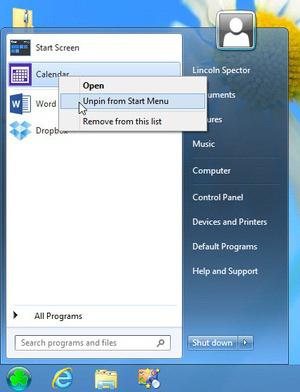
Win8StartButton
botão "Iniciar", que é fornecido pelo programa, não iniciar o menu familiar, mas ele é associado com uma interface de "lado a lado" que aparece quando você pressiona. Neste novo refeito menu para que não preenche toda a tela. Além disso, ele pode ser chamado de conveniência desligue o computador por meio de rótulos, que são colocados no "Start".
StartMenu8
Exteriormente, "StartMenu8" parece bom, ícone encaixa na interface do Windows, e menu é uma versão clássica, sem efeitos externos desnecessários. O programa pode desativar os "cantos quentes" em uma tela separada, e bloquear o painel lateral. Devido às configurações que você pode definir a Inovação passagem tela de início no modo automático.
"StartMenu8" responde a tecla «Win». Pesquisa integrada é realizada sobre os itens listados no menu. Neste caso, a imagem do botão pode facilmente ser alterado para uma alternativa, ligado ao programa, ou para o usuário. Instruções sobre como desenvolver o projeto básico dos botões disponíveis no programa oficial do Fórum.
Então, nós descobrimos como para retornar ao Windows 8 botão "Iniciar".















